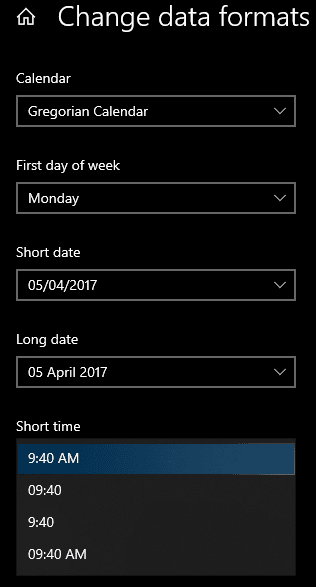Beberapa orang lebih suka membaca jam digital dalam format "militer" 24 jam. Namun, banyak orang lebih memilih jam 12 jam. Windows 10 default untuk menggunakan format 24 jam. Panduan ini akan membahas cara mengubah jam untuk menggunakan format 12 jam.
Anda dapat mengonfigurasi pengaturan format waktu di aplikasi Pengaturan. Cara termudah untuk membuka halaman yang tepat adalah dengan mengklik kanan pada jam di bilah tugas dan kemudian klik "Sesuaikan tanggal/waktu". Opsi ini akan berada di dekat bagian atas kotak drop-down.
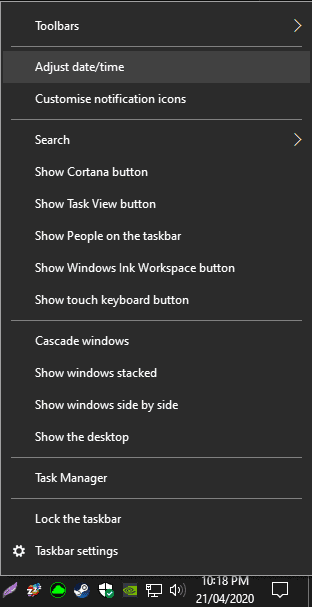
Ini akan membuka aplikasi Pengaturan di halaman "Data & waktu". Di sini Anda dapat mengatur zona waktu Anda, tetapi mengganggu Anda tidak dapat memilih antara jam 12 dan 24 jam. Untuk membuka halaman yang tepat, Anda dapat mengklik "Tanggal, waktu & format regional" di bawah "Pengaturan terkait" di kanan atas. Atau, Anda dapat mengklik tab "Wilayah". Keduanya akan membawa Anda ke tempat yang sama.
Di pengaturan Wilayah, klik tautan di bagian bawah halaman, "Ubah format data".
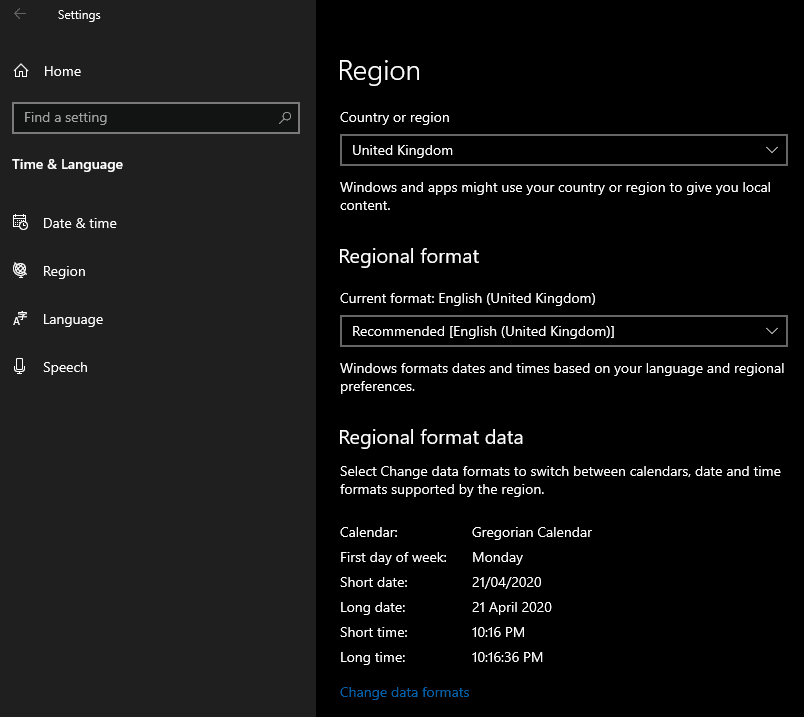
Di sini Anda dapat mengubah tampilan waktu singkat dan waktu lama menjadi dalam format 12 jam. Untuk melakukannya, klik pada kotak drop-down masing-masing dan pilih format pendek yang Anda inginkan. Opsi jam adalah 24 jam dan 12 jam, baik dengan dan tanpa awalan 0.